智能設(shè)備組態(tài)
1、新建空白項(xiàng)目,打開(kāi)系統(tǒng)塊,選擇CPU ST40,CPU的固件選擇V2.5,設(shè)置選擇CPU啟動(dòng)后的模式為運(yùn)行。如圖1.所示。

圖1.系統(tǒng)塊添加CPU
2、打開(kāi)PROFINET 向?qū)В袃煞N方法,任選其中一種打開(kāi)向?qū)АH鐖D2.所示。
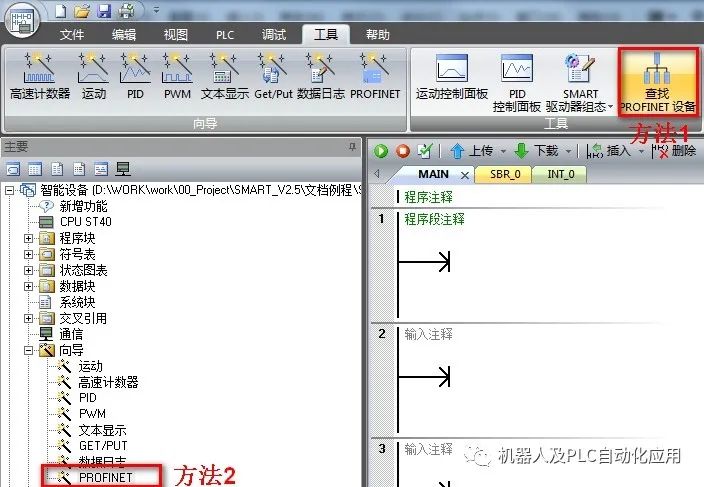
圖2.打開(kāi)PROFINET向?qū)?/p>
3、勾選PLC角色為智能設(shè)備;以太網(wǎng)端口選擇固定IP地址及站名:IP地址是192.168.0.40,子網(wǎng)掩碼是255.255.255.0,設(shè)備名稱是st40。如圖3.所示。
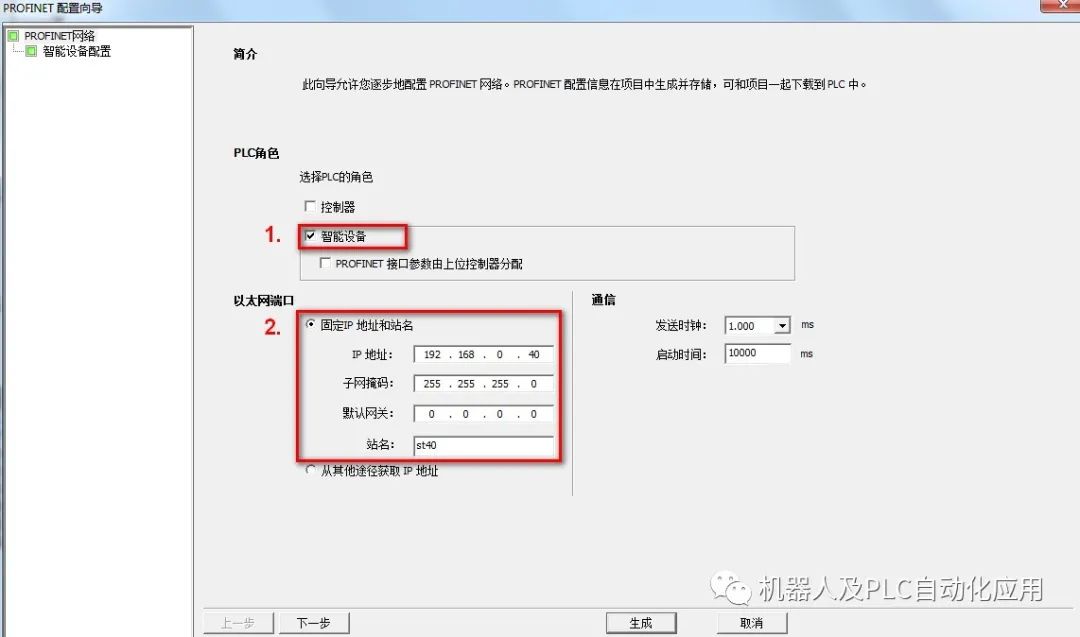
圖3.設(shè)置PLC角色I(xiàn)P地址及設(shè)備名稱
4、添加傳輸區(qū),第一個(gè)條目是從IB1152開(kāi)始的10個(gè)字節(jié)區(qū)域,第二個(gè)條目是從QB1152開(kāi)始的10個(gè)字節(jié)區(qū)域,如圖4.所示。
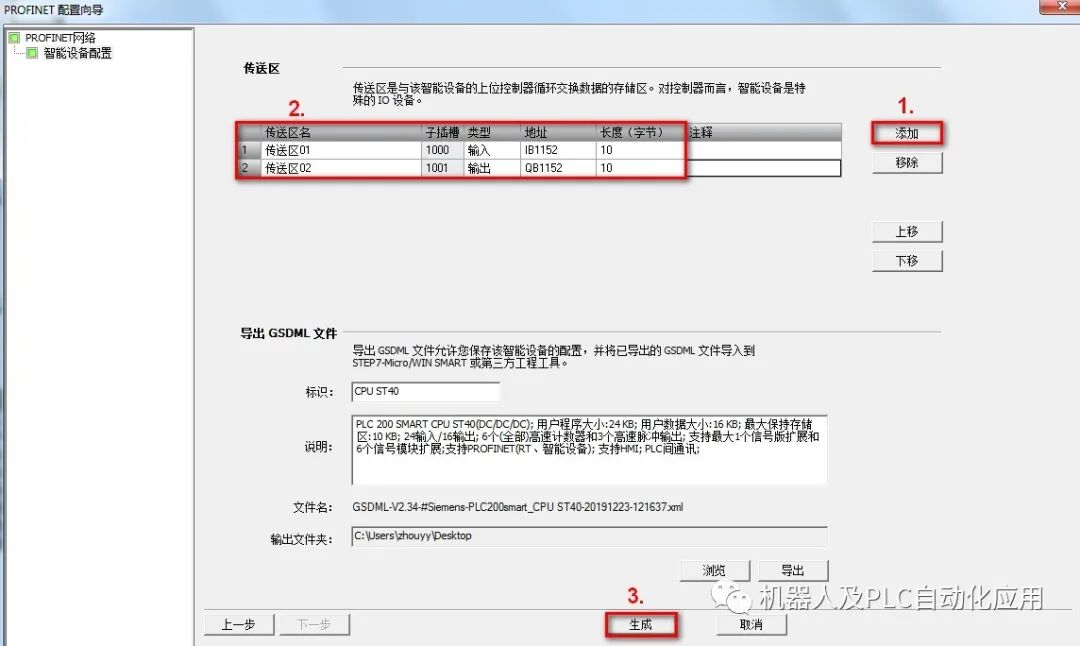
圖4.添加傳輸區(qū)并生成向?qū)?/p>
控制器側(cè)組態(tài)
1、新建空白項(xiàng)目,打開(kāi)系統(tǒng)塊,選擇CPU ST20,CPU的固件選擇V2.5,設(shè)置選擇CPU啟動(dòng)后的模式為運(yùn)行,如圖5.所示。
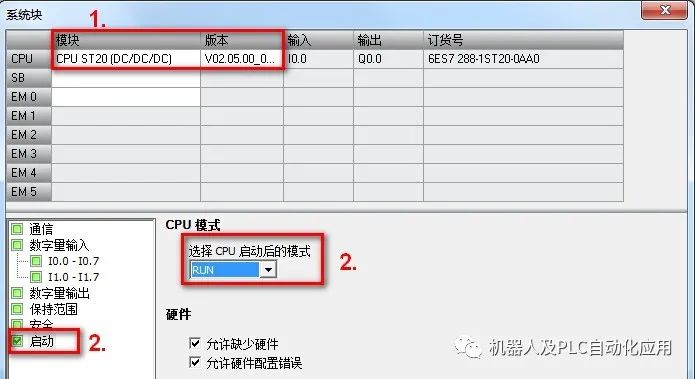
圖5.系統(tǒng)塊添加CPU
2、打開(kāi)PROFINET 向?qū)В袃煞N方法,任遠(yuǎn)其中一種打開(kāi)向?qū)В鐖D2.所示。
3、在向?qū)е羞x擇PLC角色為控制器,并且設(shè)置控制器的IP地址,如圖6.所示。
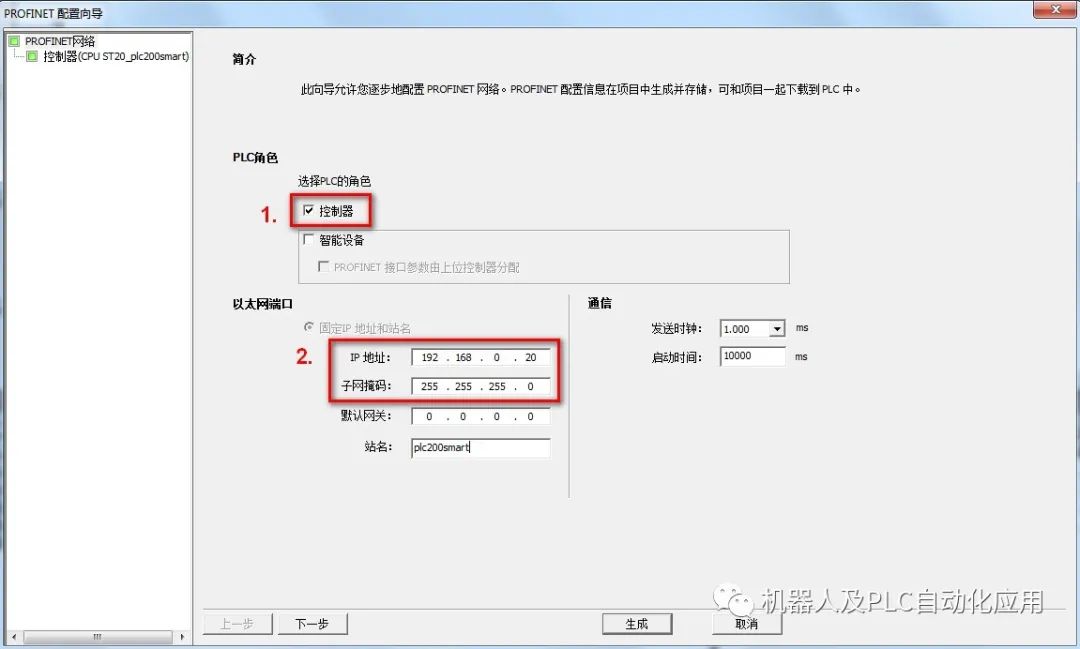
圖6.設(shè)置PLC角色和IP地址
4、從硬件目錄中選擇作為智能設(shè)備的ST40CPU,可直接拖拽至設(shè)備列表中,手動(dòng)修改設(shè)備名稱為st40與智能設(shè)備側(cè)組態(tài)的設(shè)備名稱保持一致,IP地址選擇固定。如圖7.所示。
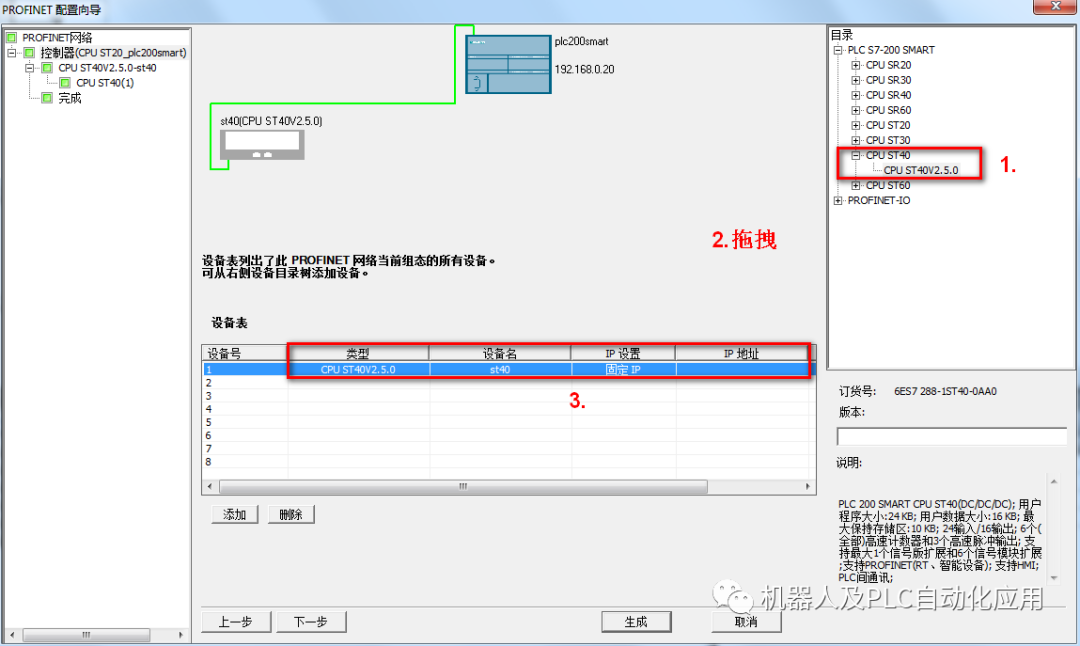
圖7.硬件目錄中添加智能設(shè)備
5、從控制器側(cè)組態(tài)添加傳輸區(qū),與智能設(shè)備側(cè)組態(tài)條目交叉對(duì)應(yīng)(智能設(shè)備側(cè)組態(tài)Q區(qū),控制器側(cè)組態(tài)I區(qū)),設(shè)置合適的更新時(shí)間及數(shù)據(jù)保持,如圖8.所示。
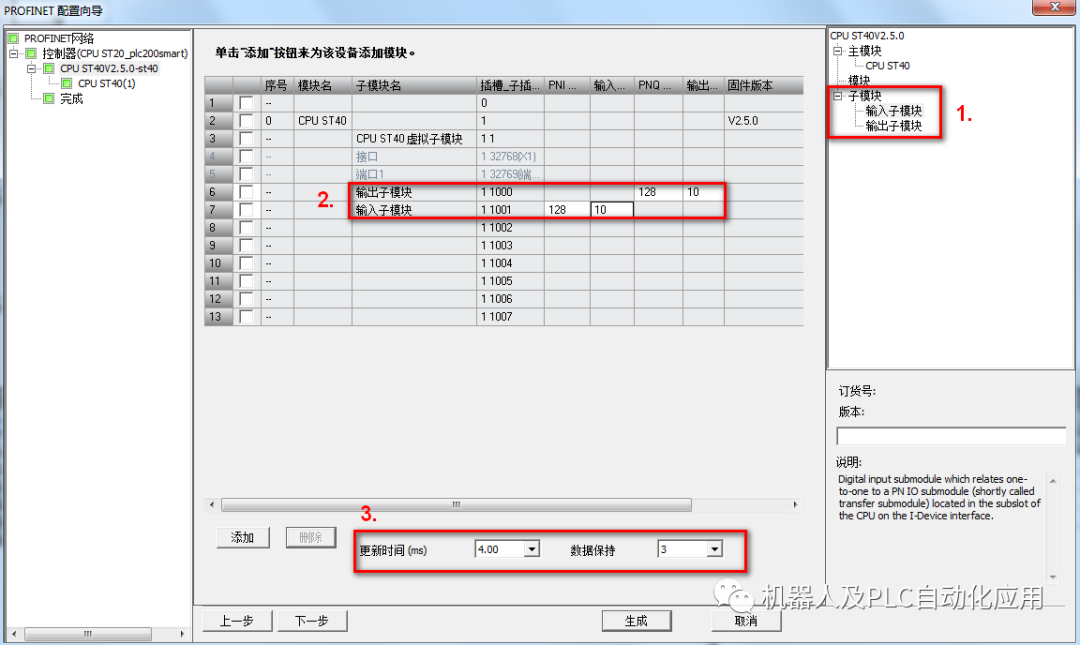
圖8.添加傳輸區(qū)
6、無(wú)特殊需求,可以一直點(diǎn)擊下一步,然后點(diǎn)擊生成。
通信測(cè)試
分別下載控制器和智能設(shè)備的程序,在狀態(tài)圖表中添加相應(yīng)的地址區(qū)域觀察數(shù)據(jù)交換情況,如圖9.所示。
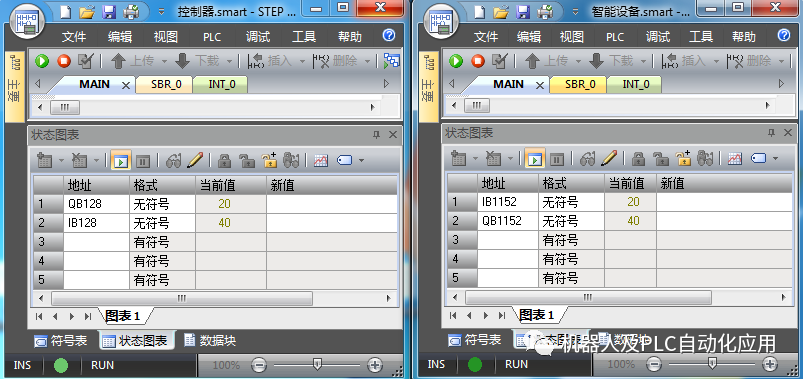
圖9.測(cè)試結(jié)果
例程
為了更好地理解 PROFINET通信配置,可參考下面的例程。
 注意:
注意:
1. 該例程使用 STEP 7-Micro/WIN SMART 編寫(xiě)。
2. 下載前核實(shí)實(shí)際使用的CPU是否與例程中一致,不一致的話需要修改系統(tǒng)塊中組態(tài)的CPU,并前往PROFINET向?qū)е匦曼c(diǎn)擊生成,然后再下載。
 ?控制器
?控制器
 ?智能設(shè)備
?智能設(shè)備
 注意:
注意:
此指令庫(kù)/程序的作者和擁有者對(duì)于該軟件的功能性和兼容性不負(fù)任何責(zé)任。使用該軟件的風(fēng)險(xiǎn)完全由用戶自行承擔(dān)。由于它是免費(fèi)的,所以不提供任何擔(dān)保,錯(cuò)誤糾正和熱線支持,用戶不必為 此聯(lián)系西門(mén)子技術(shù)支持與服務(wù)部門(mén)。
審核編輯:郭婷
-
plc
+關(guān)注
關(guān)注
5016文章
13385瀏覽量
464781 -
cpu
+關(guān)注
關(guān)注
68文章
10901瀏覽量
212664
原文標(biāo)題:S 7-200 SMART智能設(shè)備組態(tài)
文章出處:【微信號(hào):gh_a8b121171b08,微信公眾號(hào):機(jī)器人及PLC自動(dòng)化應(yīng)用】歡迎添加關(guān)注!文章轉(zhuǎn)載請(qǐng)注明出處。
發(fā)布評(píng)論請(qǐng)先 登錄
相關(guān)推薦

017跟我學(xué):S7-200 SMART PLC 設(shè)備組態(tài)和通信組態(tài)#硬聲創(chuàng)作季
基于S7-200文本顯示TD安裝及操作

S7-200 PLC編程軟件通訊方式

s7-200可以直接通訊modbus嗎_s7-200的特點(diǎn)與解密方法
詳細(xì)介紹S7-200 SMART運(yùn)動(dòng)向?qū)У?b class='flag-5'>組態(tài)
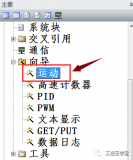
S7-200應(yīng)用快速入門(mén)集錦(精)
S7-200 SMART與調(diào)試助手之間TCP通信
S7-300集成DP口與S7-200的DP主從通信設(shè)計(jì)實(shí)現(xiàn)
組態(tài)王軟件與S7-200SMART無(wú)線MODBUS通信

S7-1500與S7-200 SMART的PROFINET IO通信配置





 S7-200智能設(shè)備組態(tài)的運(yùn)行模式分析
S7-200智能設(shè)備組態(tài)的運(yùn)行模式分析
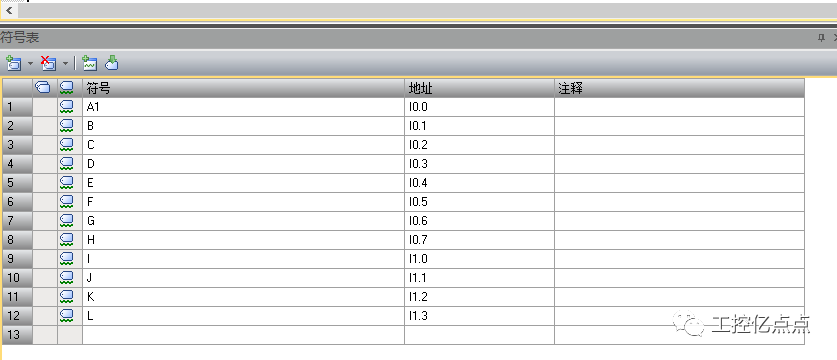










評(píng)論